winxp系统下如何测试电脑硬盘的读写速度
为了更加全方位地了解自己电脑的性能,一位windowsxp系统用户就想要测试电脑硬盘的读写速度,这该如何操作呢?接下来,就让系统城小编给大家介绍下具体方法,希望对你们会家有所帮助。
具体如下:
1、首先,我们百度搜索驱动精灵,然后进入驱动精灵官方网站下载驱动精灵到自己的电脑上。
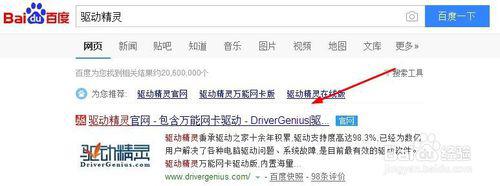
2、电脑上安装成功驱动精灵后,我们点击将其打开,然后选择硬件检测。
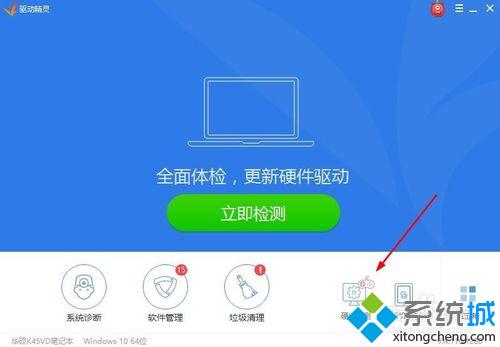
3、接着点击硬盘读写测试。
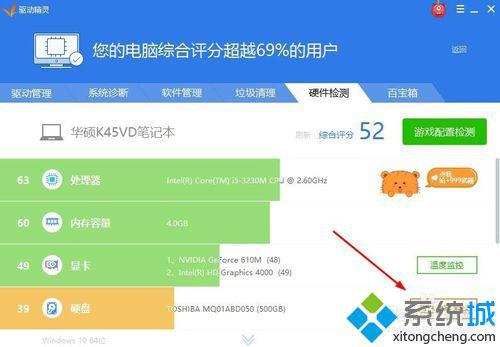
4、点击选择选择好你想测试的硬盘,例如C盘,然后开始测试即可。
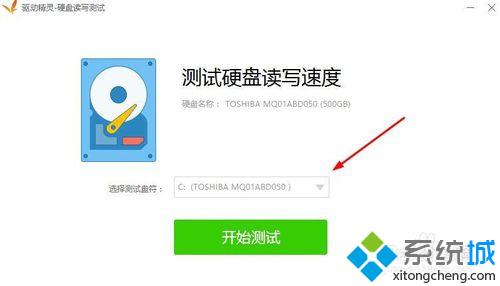
5、稍等一会驱动精灵就会自动帮您显示出硬盘的读写速度了。

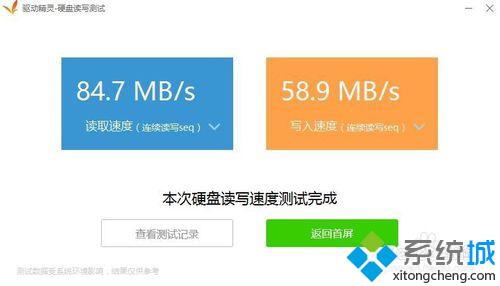
winxp系统下测试电脑硬盘读写速度的方法就为大家介绍到这里了。方法非常简单,操作起来也很快,有需要的朋友们都可以动手尝试一下!
相关教程:硬盘疯狂读写win7提高硬盘读写速度我告诉你msdn版权声明:以上内容作者已申请原创保护,未经允许不得转载,侵权必究!授权事宜、对本内容有异议或投诉,敬请联系网站管理员,我们将尽快回复您,谢谢合作!










